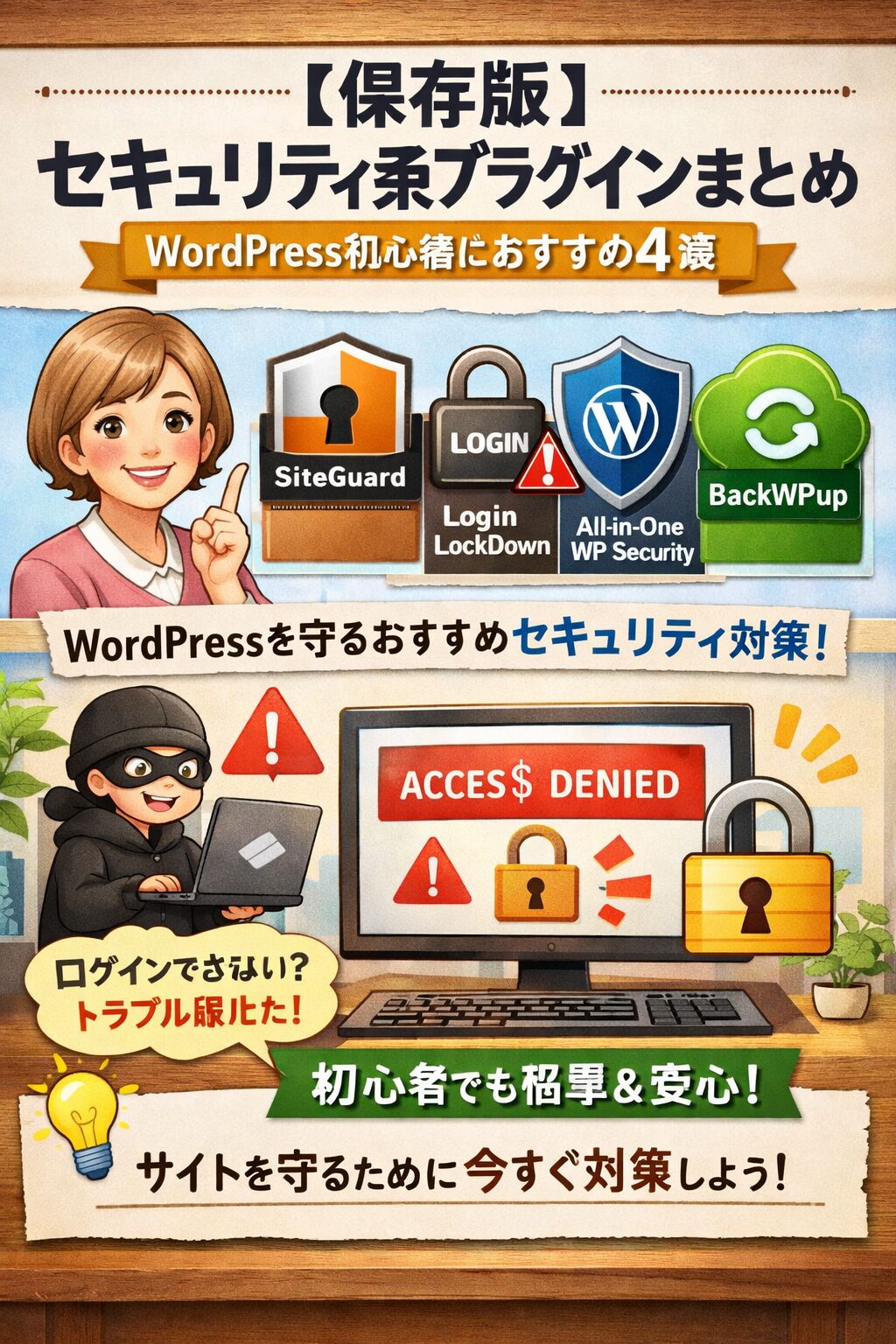プラグインを入れただけで安心してた…!設定を知らずに失敗した私の体験談
はじめに:プラグイン=自動で全部やってくれる、と思ってた
ブログを始めたばかりの私は、「プラグインって入れればOKでしょ!」と正直思っていました。
特に難しそうな設定はスルーして、とにかく「有名なものを入れておけば安心」と信じていたんです。
でもそれは、ある日ふと聞き流していたYouTubeの言葉で、見事に崩れました。
設定って必要なの!? YouTubeの一言で気づいた違和感
ある日、作業中に流していたYouTubeで、こんな一言が耳に入ってきました。
「今回は時間の関係で、細々とした設定内容は省略させてもらいます。必須項目だけを設定するところだけ紹介します。」
その瞬間、「あれ?私は設定なんて何もしてないけど…?」と気づきました。
まさに、「入れただけで終わってた」んです。
そしてつまずいたのが、サイトマップの送信
その後、Google Search Consoleにサイトマップを送信しようとしたら…
「サイトマップアドレスが無効です」
とエラー。
理由は、正しい設定をしていなかったから。
あとで調べると、サイトマップのURLは正しく入力する必要があること、
そしてそのプラグインやテーマが本当にサイトマップを生成しているかを確認する必要があることを知りました。
気づき:プラグインは「入れるだけ」で終わりじゃなかった!
今回のことで学んだのは、
- プラグインには「手動で設定すべき項目」が多い
- 解説動画でも「設定部分をカット」している場合がある
- 聞き流しや早送りでは、大事な設定を見逃す
ということ。
特に「SEO」「バックアップ」「セキュリティ」系は、初期設定がとても大事なんですね。
同じような初心者さんへ、伝えたいこと
私のように、
- 「設定なんて知らなかった…!」
- 「YouTube見たけど、省略されてて分からなかった…」
という方、安心してください。そういう方、多いです。
大事なのは、「あとからでも見直せる」ということ。
設定を見直すことで、エラーを減らし、サイトの信頼性も上がります。
まとめ:失敗からしか学べないこともある
今回の失敗を通して、「自分で調べる力」「エラーから原因を探す力」が少しだけ育った気がします。
同じように、ちょっとしたつまずきや気づきを経験している方に、この体験が役に立てばうれしいです。
無理せず、でも一歩ずつ、自分のペースで学んでいきましょう。
📌 今回つまずいたのは「BackWPup」や「サイトマップ送信」などの設定でした。
詳しい設定方法も今後の記事でシェア予定です!
🧩 この記事で使っているプラグイン&テーマ
■ BackWPup(バックダブルピーユーピー)
WordPressのデータを自動でバックアップしてくれる無料プラグイン。
私は、ファイルとデータベースの両方を月1回の頻度でGoogle Driveに保存するように設定しています。
🔗 BackWPup 公式サイト(英語・製品情報やドキュメント)
🔗 WordPressプラグインページ(日本語)
※一部の説明は英語表記の場合がありますが、機能や操作に影響はありません。
■ Cocoon(コクーン)
無料で高機能なWordPressテーマ。
シンプルな見た目ながら、SEO対策や表示速度、広告設定まで幅広く対応。
サイトマップは WordPress標準機能(5.5以降) で自動生成されます。
基本URLは **https://あなたのドメイン/wp-sitemap.xml**。
プラグインを使用している場合は /sitemap.xml や /sitemap_index.xml になることもあります。
必ずブラウザで開けるURLをGoogle Search Consoleに送信しましょう。
💡この記事のポイントまとめ
- BackWPupは「インストールしただけ」では動かない → ジョブ作成・スケジュール設定・保存先の指定が必要
- Cocoon(または標準機能)のサイトマップを活かしてGoogle Search Consoleに送信できる
- 設定を一つずつ確認する大切さを、今回の経験で実感
🔧 Cocoon × BackWPup の連携ガイド(初心者向け)
✅ CocoonでサイトマップURLを確認する
- WordPress管理画面 > Cocoon設定 > 「SEO」タブ
- 表示されるサイトマップURLをブラウザで開く
- 正しく表示されたURLをGoogle Search Consoleに送信
✅ BackWPupで月1回の自動バックアップを設定する
- 左メニュー「BackWPup」>「新規ジョブを追加」
- 「ファイルのバックアップ」または「データベースのバックアップ」を選択
- 「スケジュール」タブで「毎月(Monthly)」に設定
- 「保存先」を「Google Drive」などに設定
- 「変更を保存」で完了
💡インストールしただけではバックアップされません。ジョブ作成は必須です。
✅ まとめ
Cocoon × BackWPupの組み合わせは、無料で高機能な運営環境を作れます。
ただし、どちらも設定が必要なので、一つずつ丁寧に確認しましょう。
今回のような失敗やつまずきも、立派な「ブログ運営の学び」です😊
この記事が誰かの役に立てばうれしいです😊